
A Safari az Apple eszközök alapértelmezett webböngészője, és gyorsítótárral rendelkezik, amely a webhelyadatokat tárolja a böngészési élmény javítása érdekében. Bár célja a böngészési élmény felgyorsítása, olyan problémákat is okozhat, mint például a lassú betöltési idő, a webhelyek hibái és a böngésző lemaradása.
Az adatok Safariból való törlésének ismerete nagyszerű módja a telefon teljesítményének növelésének és a magánélet megőrzésének. Íme egy gyors útmutató, amely segít a gyorsítótár, az előzmények és a cookie-k törlésében iPhone vagy iPad készülékén.
- Miért kell törölni a Safari gyorsítótárát?
- A gyorsítótár és az előzmények törlése a Safariban iPhone vagy iPad készüléken
- Adott webhelyadatok törlése a Safari alkalmazásból iPhone vagy iPad készüléken
- A cookie-k letiltása a Safari alkalmazásban iPhone-on
Miért kell törölni a Safari gyorsítótárát?
- A zsúfolt és rendetlen iPhone gyakran adatvédelmi, magánéleti és általános teljesítménybeli problémákhoz vezethet. A Safari gyorsítótár törlése nagyszerű megoldás erre a problémára.
- A sütik számos adatot tárolhatnak, a bejelentkezési adatoktól a vásárlási preferenciákig. Ha megsérülnek vagy megosztják őket az elkövetőkkel, veszélybe sodorhatják az Ön adatait.
- A Safari gyorsítótárának törlésével senki más nem láthatja az Ön által felkeresett webhelyeket és az Ön által végzett kereséseket. Ha megosztott eszközt vagy nyilvános Wi-Fi hálózatot használ, ez rendkívül fontos.
- Összességében az iPhone készüléken futó Safarihoz hasonló tippek és trükkök egyszerűek, de minimálisra csökkentik a böngészőben tárolt adatokat, és tárhelyet szabadítanak fel a telefonon.
A gyorsítótár és az előzmények törlése a Safariban iPhone vagy iPad készüléken
- Indítsa el a Beállítások alkalmazást iPhone-ján.
- Görgessen le, és válassza a Safari lehetőséget.
- Görgessen le a menüben, és koppintson az Előzmények és webhelyadatok törlése elemre.
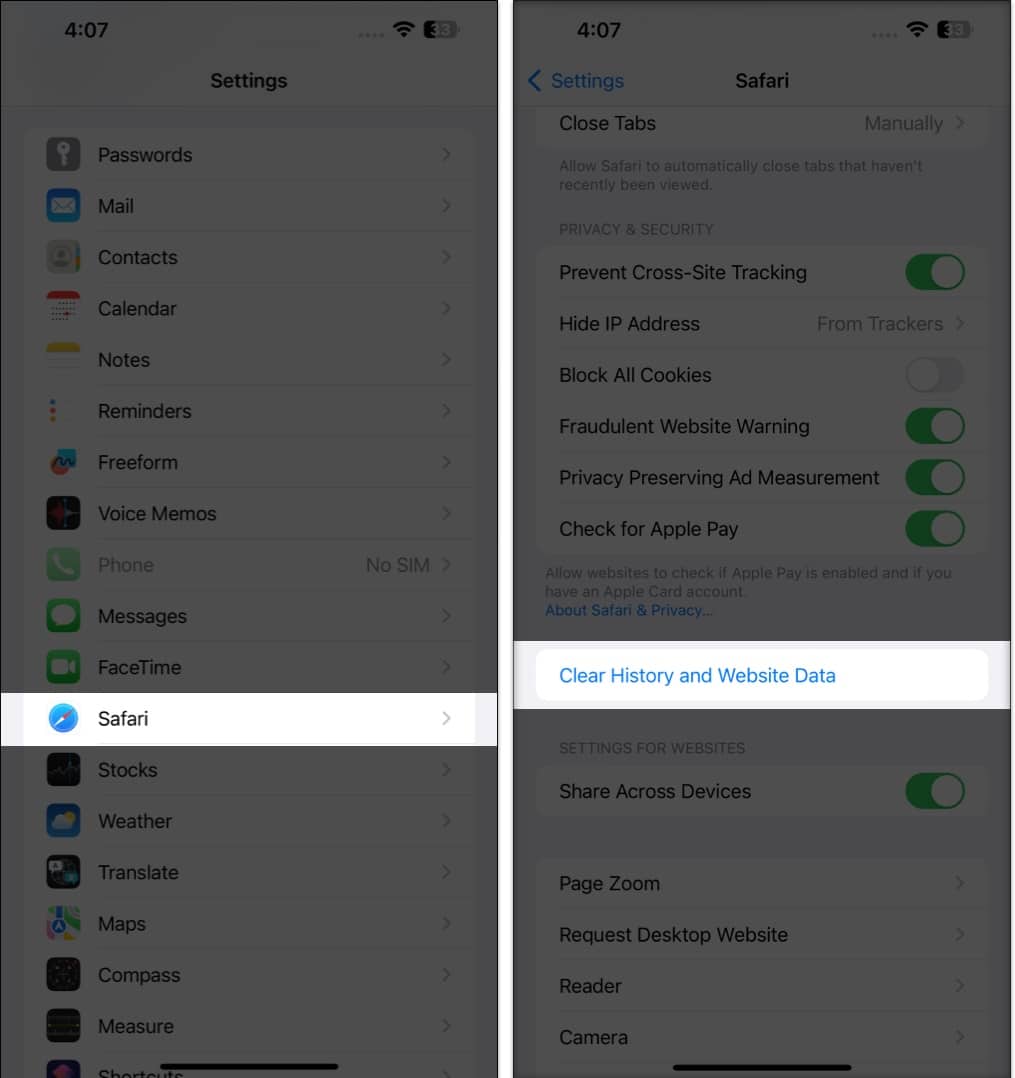
- Érintse meg az Előzmények és adatok törlése → Válassza az Összes lap bezárása lehetőséget.
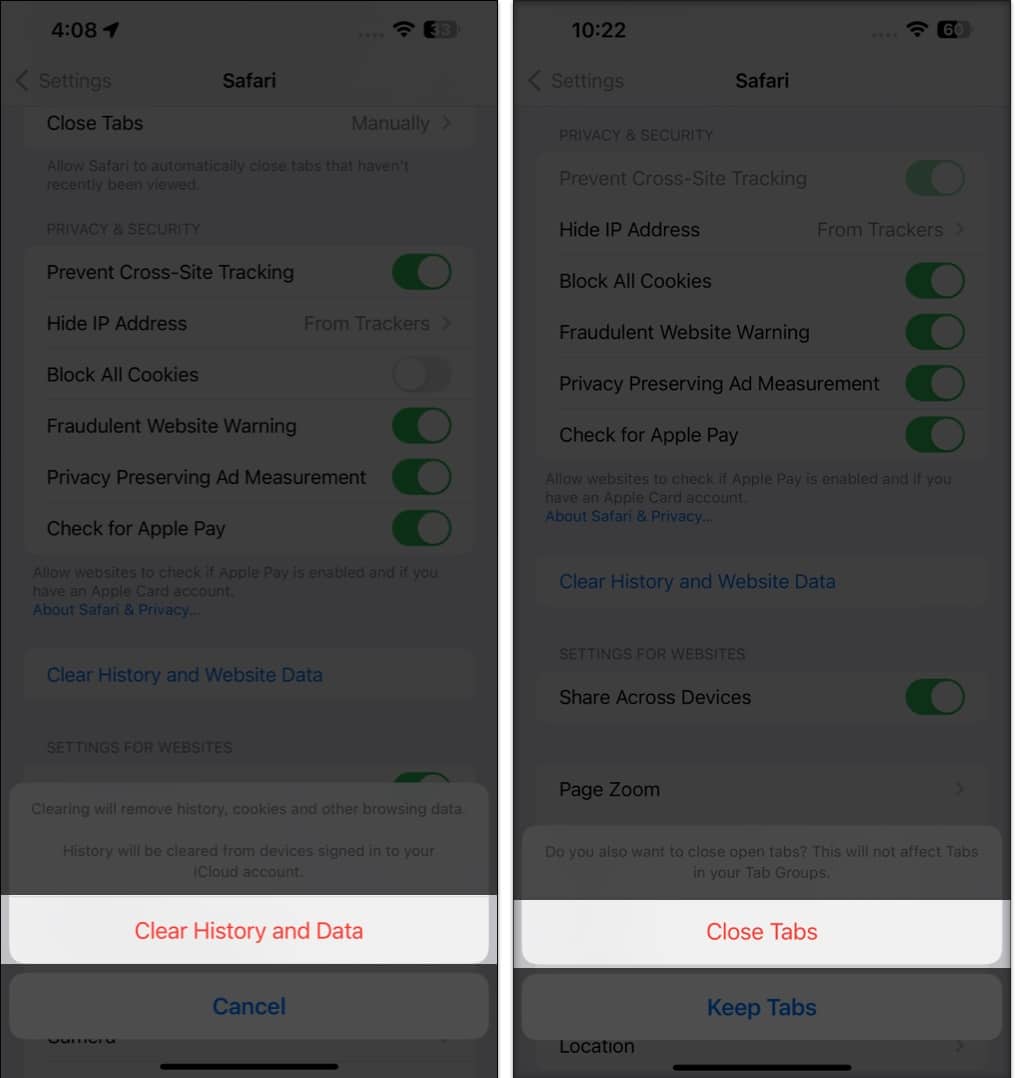
Ez az eljárás teljesen eltávolítja az összes cookie-t, gyorsítótárat és előzményeket az iPhone-járól. Ezenkívül megakadályozhatja a gyorsítótár felhalmozódását, ha privát böngészési módban szörföl.
Adott webhelyadatok törlése a Safari alkalmazásból iPhone vagy iPad készüléken
- Nyissa meg a Beállítások alkalmazást → Safari.
- Görgessen le az aljára, és koppintson a Speciális elemre.
- Válassza a Webhelyadatok lehetőséget.
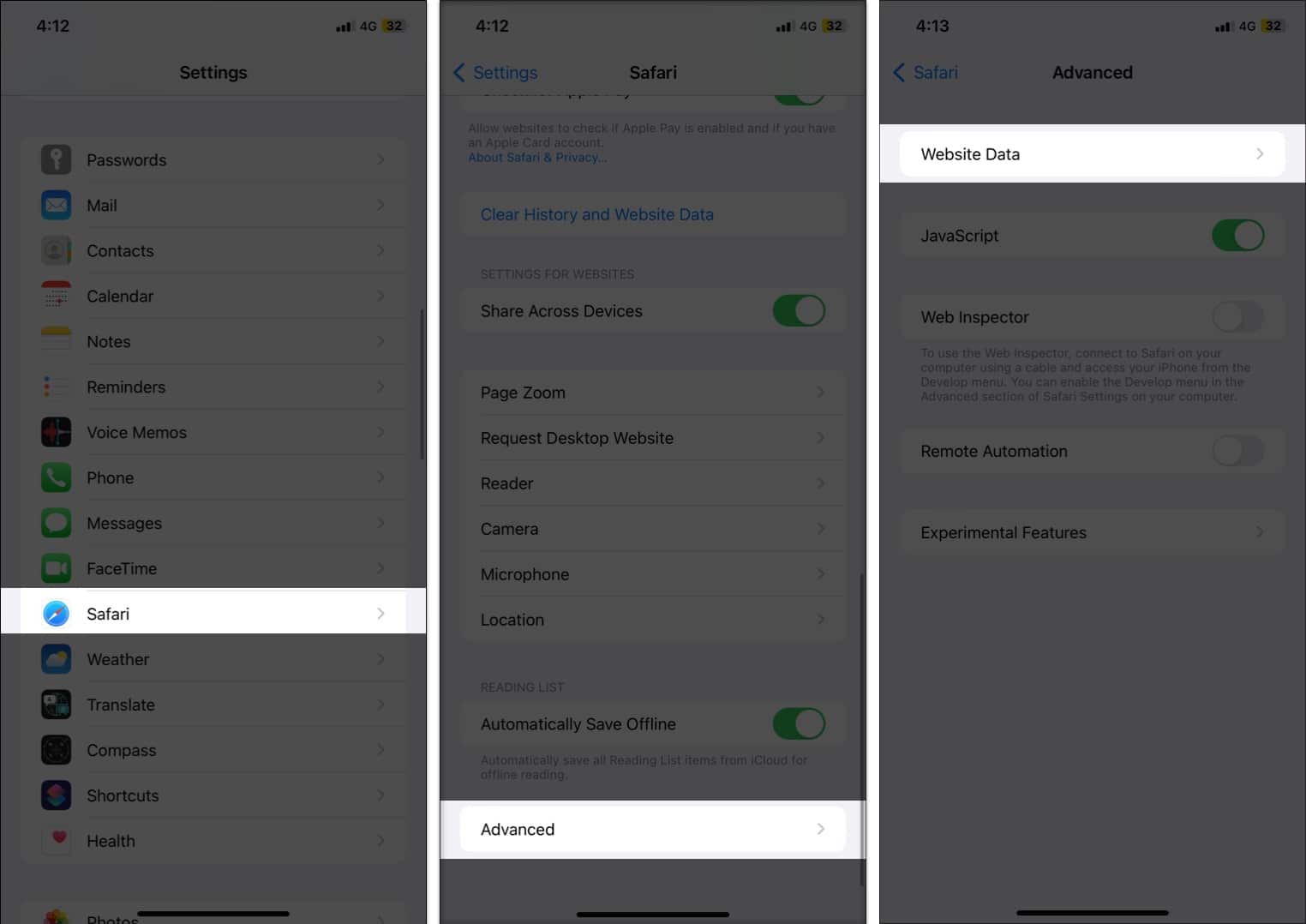
- Várjon, amíg az adatok megjelennek → érintse meg a Szerkesztés lehetőséget a jobb felső sarokban.
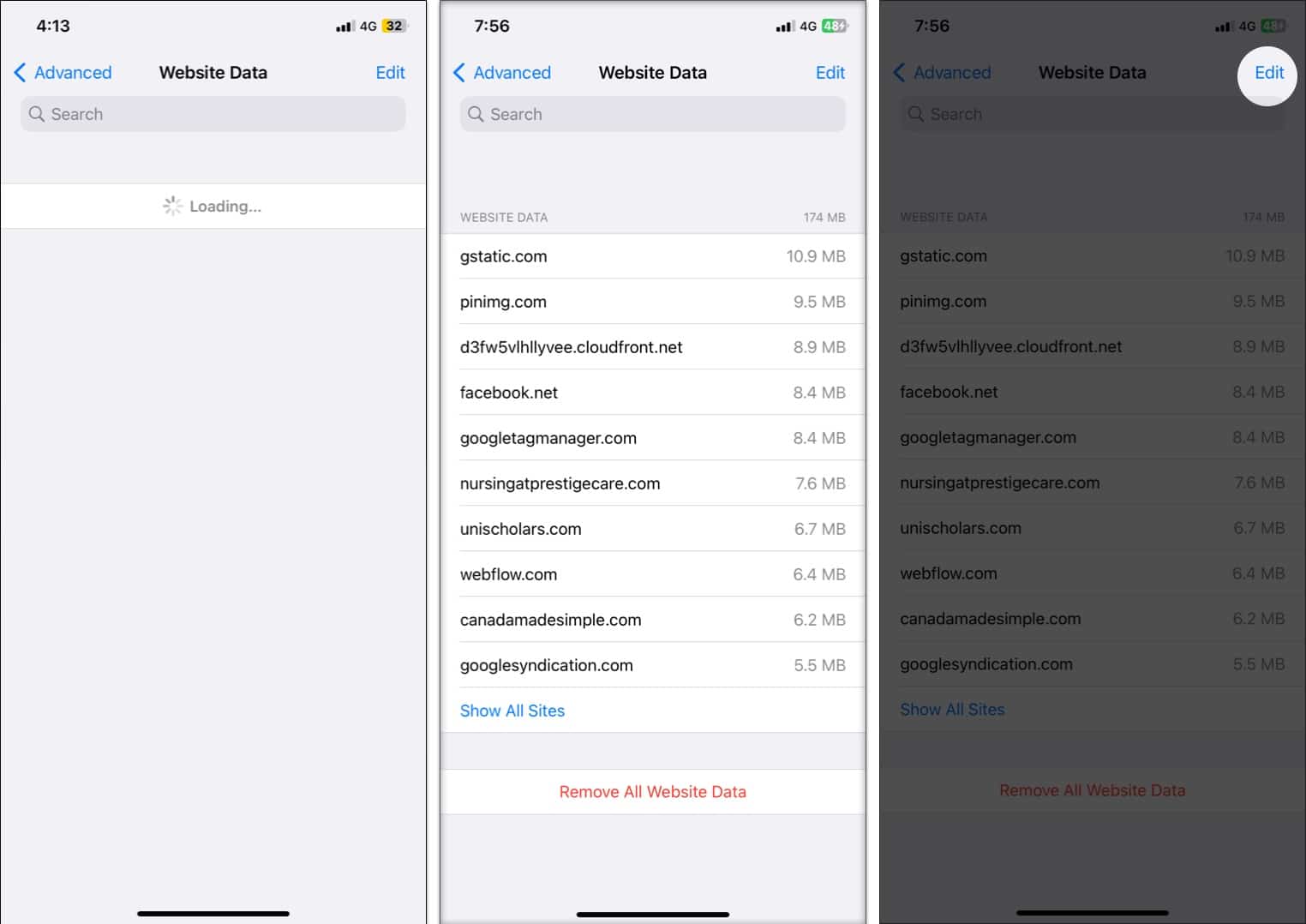
- Érintse meg a mínusz (-) ikont a webhely mellett → válassza a Törlés lehetőséget.
Ismételje meg ugyanezt, ha el kívánja távolítani más webhelyek adatait.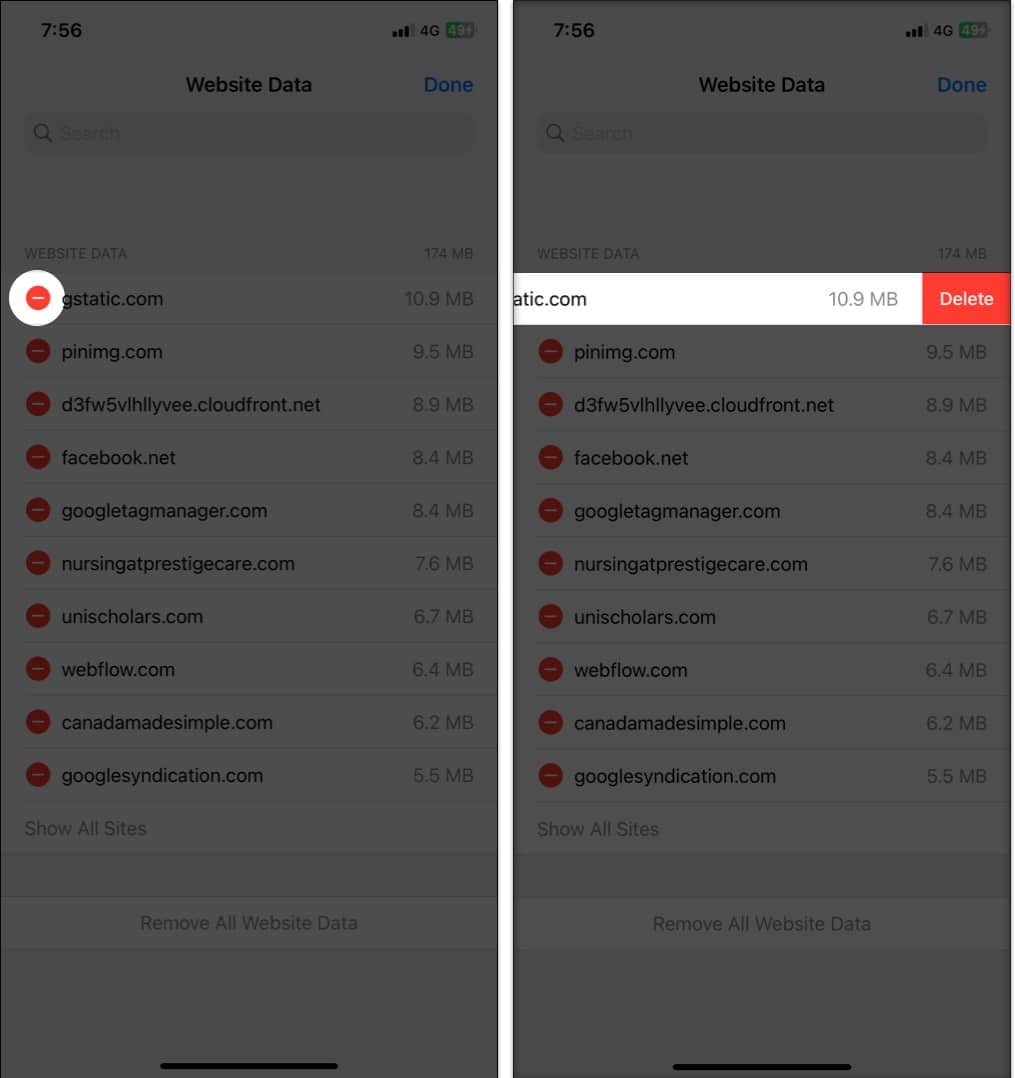
- Miután befejezte, érintse meg a Kész gombot.
Ha adatokat szeretne eltávolítani az összes webhelyről, érintse meg az Összes webhelyadat eltávolítása → Eltávolítás most lehetőséget.
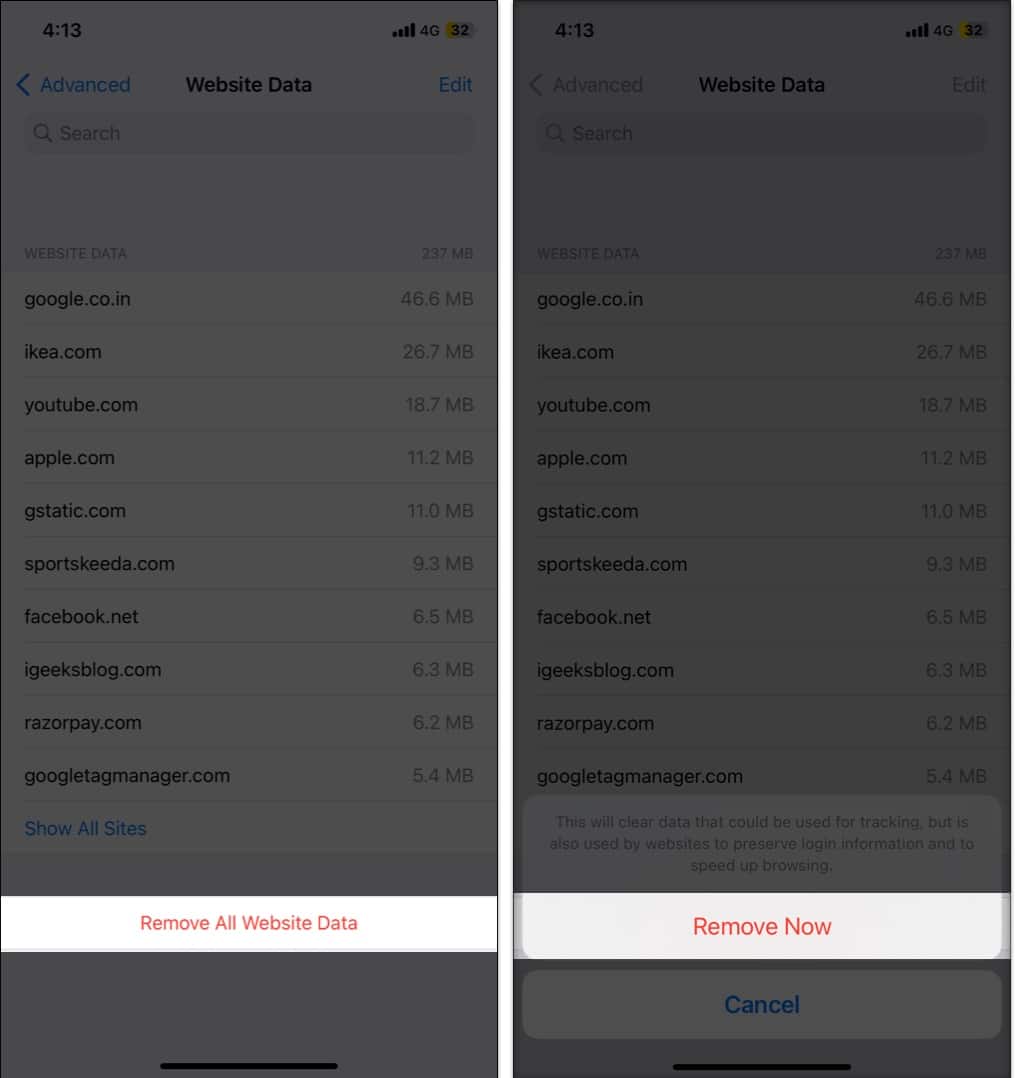
Az adatok törlése egy adott webhelyről biztosítja az összes cookie eltávolítását. Ha akarja, néhány egyszerű lépésben testreszabhatja a Safarit is.
- Nyissa meg a Beállítások alkalmazást → Safari.
- Az Adatvédelem és biztonság részben kapcsolja be az Összes cookie blokkolása lehetőséget.
- Érintse meg az Összes blokkolása lehetőséget, ha a rendszer kéri.

GYIK
Igen. A Safari gyorsítótárának, előzményeinek és a cookie-k törlésével kijelentkeztet azokról a webhelyekről, amelyekre jelenleg bejelentkezett.
Nem. A Safari gyorsítótárának, előzményeinek és cookie-jainak törlése nem törli a könyvjelzőit.
Igen. A Safari gyorsítótárának, előzményeinek és cookie-jainak törlésével törli a webhelyekhez mentett jelszavakat.
Most már biztonságban vagy…
A Safari gyorsítótárának, előzményeinek és cookie-jainak törlése az iPhone készüléken segíthet a magánélet védelmében és az eszköz teljesítményének javításában. Ez egy egyszerű és könnyű folyamat, amely csak néhány pillanatot vesz igénybe.
Szólj, ha szeretnéd, hogy még több ilyen cikkel foglalkozzam. A következő alkalomig!
Olvass tovább:
-
A Chrome előzményeinek, gyorsítótárának és a cookie-k törlése iPhone és iPad készüléken
-
Hogyan lehet törölni a Facebook gyorsítótárat iPhone-on vagy iPaden
-
A DNS-gyorsítótár ürítése Mac rendszeren





